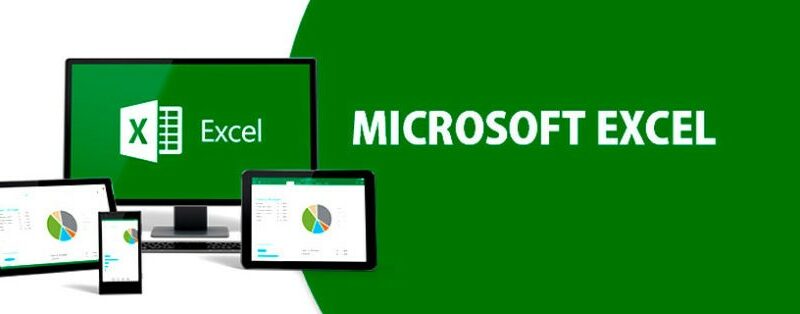Nếu bạn đã từng sử dụng Excel for Office 2019 và Excel for Microsoft 365. Có thể bạn chưa biết rằng đó là các phiên bản Excel khác nhau. Giờ đây nhờ vào sự trợ giúp từ trí tuệ nhân tạo (AI) và Data Types. Nó hoàn toàn có thể tận dụng nhiều hơn khả năng của Excel.
Dưới đây là một số mẹo tiết kiệm thời gian trong Excel giúp bạn hoàn thành công việc tốt hơn:
Nội dung trong bài
1. Data types trong Excel
Đây là một công cụ nghiên cứu tuyệt vời. Bạn có thể sử dụng tính năng này để thêm thủ đô, dân số và các thành phố lớn nhất cho toàn bộ quốc gia trong chớp mắt. Hoặc sử dụng tính năng này để theo dõi các khoản đầu tư cổ phiếu của mình.
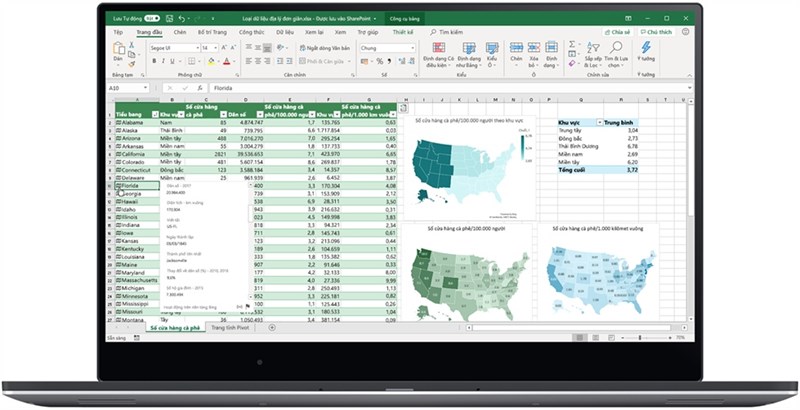
Bạn có thể dễ dàng thấy được một loạt dữ liệu ở mọi vị trí của mình. Nó giúp bạn xác định các xu hướng và có những quyết định đầu tư sáng suốt hơn. Thậm chí còn có nhiều kiểu dữ liệu được triển khai trong tương lai . Bởi vậy, hãy theo dõi tính năng này để xem sẽ có gì mới tiếp theo.
2. Ideas
Với Ideas, bạn có thể xác định các xu hướng, mẫu hình,giá trị ngoại lệ trong một tập hợp dữ liệu. Từ đó nhanh chóng nắm bắt được các con số – bạn có thể thực hiện tất cả những việc này mà không cần tới chuyên gia! Ý tưởng còn giúp bạn thể hiện dữ liệu qua đồ họa với định dạng biểu đồ hoặc đồ thị phù hợp nhất cho kiểu dữ liệu đó.
Để sử dụng Ideas, hãy bấm vào biểu tượng tia chớp ở góc trên cùng bên phải của ribbon trong tab Home.
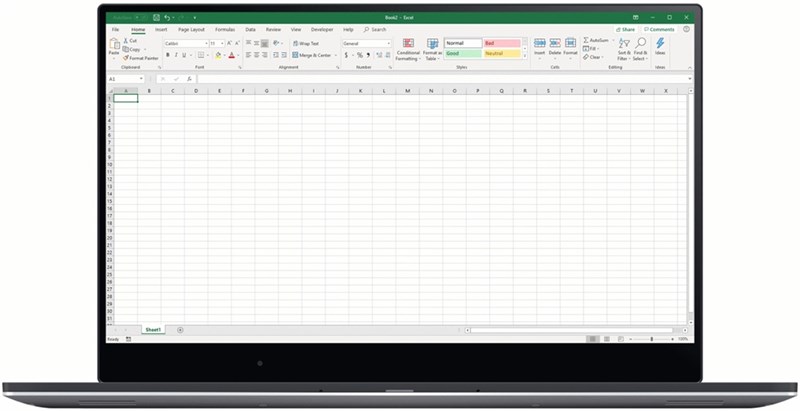
3. Dynamic array formulas
Tính năng này có hơi phức tạp một chút nhưng vẫn giúp biến một tác vụ vốn thực sự phức tạp trở thành một vấn đề dễ xử lý hơn nhiều. Nếu bạn gặp khó khăn khi lọc dữ liệu để tìm thông tin chuyên sâu có thể thực thi, Dynamic array formulas sẽ giúp bạn trở thành một chuyên gia phân tích dữ liệu.
Với Dynamic array formulas bạn không cần phải viết một loạt các công thức tùy chỉnh mà có thể :
- Lọc
- Sắp xếp
- Phân loại dữ liệu
Khi sử dụng Dynamic array formulas, mọi công thức trả về mảng giá trị đều sẽ “điền” trơn tru sang các ô trống lân cận, giúp bạn dễ dàng nhận được mảng giá trị không khác gì khi làm việc với một ô riêng lẻ.

4. Threaded comments
Những người dùng Excel lâu năm hẳn sẽ hiểu rõ tầm quan trọng của tính năng này. Trước đây, không dễ có thể để lại chú thích trong một ô cụ thể của sổ làm việc. Giờ đây, với việc sử dụng @mentions và các câu trả lời lồng nhau, bạn có thể dễ dàng theo dõi các cuộc hội thoại xoay quanh nội dung trong một ô và tương tác trực tiếp với đồng nghiệp.
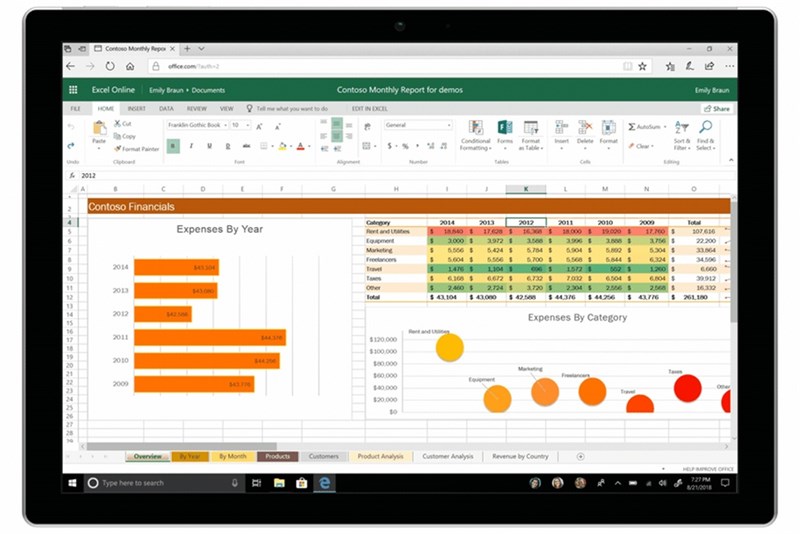
Cùng với khả năng đồng tác giả trong thời gian thực, hoạt động làm việc trong bảng tính cùng nhiều cộng tác viên và chỉnh sửa từ thiết bị bất kỳ đã trở nên dễ dàng hơn rất nhiều. Tính năng này cũng hoạt động trong cả Word và PowerPoint.
Hy vọng với 4 mẹo phía trên sẽ giúp bạn tiết kiệm được nhiều thời gian khi sử dụng Excel.
Xem thêm :
Các lỗi công thức Excel thường gặp và cách khắc phục
Làm việc với dòng tiền mặt: Tính NPV và IRR trong Excel
Mách bạn: địa chỉ mua Office 365 bản quyền chính hãng ngon bổ rẻ!